win10分辨率不对怎么修复,win10分辨率调整方法
时间:2016-10-25 来源:互联网 浏览量:
win10分辨率不对怎么修复?win10系统已经发布了很长一段时间了,相信对系统应该比较熟悉了吧。刚接触Win10系统的用户,估计还不是很了解。现在我们就拿Win10的分辨率来说吧,分辨率对于电脑来说是很重要的,设置的不好会影响我们玩电脑的视觉效果,很多时候都是要我们自己去设置的,那要如何设置Win10的分辨率呢?下面就跟大家说说win10分辨率调整方法。
win10分辨率调整方法:
1、我们在自己的win10桌面的空白处点击右键,选择屏幕分辨率。如图。
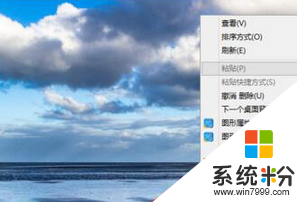
2、进入之后,我们分别对显示器,分辨率,方向进行设置,设置以后我们点击应用。
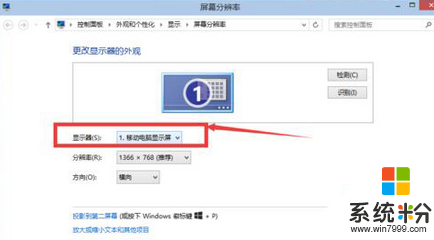
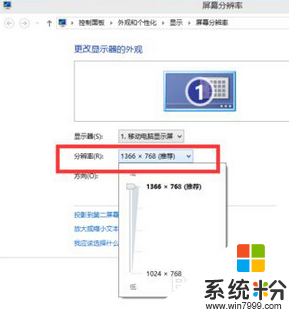
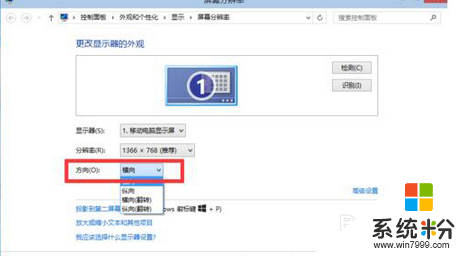
3、我们还可以选择“放大或缩小文本和其他项目”,来调整所有项目的大小。如图,当然我们首先要将自定义大小选项勾选上。
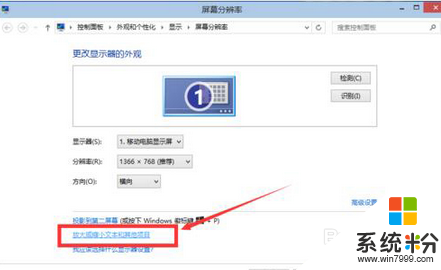
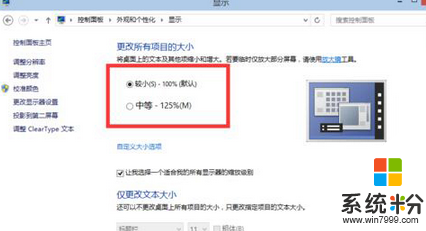
4、我们也可以在“仅更改文本大小”里面选择合适的栏目,然后调节其大小。
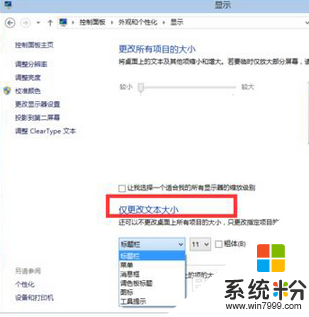
5、置好以后,我们点击应用。
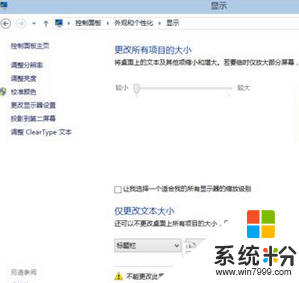
关于【win10分辨率不对怎么修复】就暂时跟大家分享到这里了,还有其他的电脑程序或者工具使用问题,还是完成电脑操作系统下载后不知道怎么安装的话,都可以上系统粉查找解决的方法。
我要分享:
相关教程
- ·Win10分辨率如何调 Win10分辨率设置方法 Win10分辨率调 Win10分辨率的设置的方法
- ·win10软件分辨率不对但系统分辨率对怎么解决 win10软件分辨率不对但系统分辨率对的解决办法
- ·win10如何调整最佳显示器分辨率 Win10系统不能调整到最高分辨率怎么处理
- ·win10 分辨率怎样设置|win10分辨率异常的修复方法
- ·win10电脑分辨率不能调整怎么修复
- ·如何调整Win10电脑屏幕分辨率? 调整Win10电脑屏幕分辨率的方法有哪些?
- ·笔记本电脑怎么看电池损耗 win10如何查看笔记本电池磨损情况
- ·无线耳机可以连接电脑的吗 电脑win10无线蓝牙耳机连接教程
- ·可以放在电脑桌面的备忘录 win10如何在桌面上放置备忘录
- ·电脑怎么设置私密文件夹 如何在Win10上给文件夹设置密码
win10系统教程推荐
- 1 可以放在电脑桌面的备忘录 win10如何在桌面上放置备忘录
- 2 怎么卸载cad2014 CAD2014清理工具(win10系统)
- 3 电脑怎么设置网线连接网络 Win10笔记本电脑有线连接网络设置步骤
- 4电脑桌面无线网络图标不见了 win10 无线网络图标不见了怎么恢复
- 5怎么看到隐藏文件 Win10如何显示隐藏文件
- 6电脑桌面改到d盘,怎么改回c盘 Win10桌面路径修改后怎么恢复到C盘桌面
- 7windows过期不激活会怎么样 win10过期了还能更新吗
- 8windows10中文输入法用不了 Win10打字中文乱码怎么办
- 9windows怎么改壁纸 windows10如何更改桌面壁纸
- 10局域网共享电脑看不到 Win10 网络共享无法显示自己电脑的解决方法
win10系统热门教程
- 1 强制升级不可取,微软不再让Win7/Win8.1强制升级Win10系统
- 2 win10浏览器无法上网怎么回事,解决win10浏览器上不了网的方法
- 3 Win10无法激活"无法访问微软激活服务器"错误0x803f7003怎么办?
- 4windows10怎么设置屏保时间 如何在win10中修改屏幕保护时间
- 5Win10讲述人如何禁用?win10讲述人永久关闭的操作方法!
- 6win10OneDrive怎么映射到本地|win10设置OneDrive映射到本地的方法
- 7Win10正式版累积更新10240.17113,10586.589,14393.187离线补丁安装包下载
- 8win10笔记本电脑桌面图标变白怎么恢复
- 9Win10繁体语言包,Win10繁体版下载
- 10win10 Smartscreen关闭了还是阻止下载的解决方法
最新win10教程
- 1 笔记本电脑怎么看电池损耗 win10如何查看笔记本电池磨损情况
- 2 无线耳机可以连接电脑的吗 电脑win10无线蓝牙耳机连接教程
- 3 可以放在电脑桌面的备忘录 win10如何在桌面上放置备忘录
- 4电脑怎么设置私密文件夹 如何在Win10上给文件夹设置密码
- 5怎么卸载cad2014 CAD2014清理工具(win10系统)
- 6电脑系统浏览器在哪里 Win10自带浏览器搜索方法
- 7台式电脑找不到开机键 win10开始按钮不见了怎么办
- 8电脑怎么设置网线连接网络 Win10笔记本电脑有线连接网络设置步骤
- 9电脑桌面无线网络图标不见了 win10 无线网络图标不见了怎么恢复
- 10电脑显示网络图标 win10怎么将网络连接图标添加到桌面
